
SDカードは素晴らしいストレージ媒体です。コンパクトで軽量、比較的安価であり、さまざまなデバイスと互換性があります。SDカードにアクセスしようとして、ロックされているというメッセージが表示された場合、何をすべきか疑問に思っているかもしれません。
SDカードのロックを解除するのは簡単です。この記事では、ロックされたSDカードとは何か、SDカードにこの機能が存在する理由、そしてロックされたSDカードをどのように解除するかについて説明します。
目次
SDカードをロックするとどうなるのか?
SDカードをロックするとは具体的に何を意味しているのでしょうか?SDカードのロックの目的は、SDカード内のデータに何も書き込まれたり削除されたりすることを防ぐことです。ロックが有効な場合、そのカードに対して読み取り専用アクセスしかできません。そのため、カード上のファイルを表示することはできますが、変更することはできません。
具体的には、SDカードがロックされていて、そのカードにファイルを保存しようとした場合、SDカードがロックされていて何も書き込むことができないことを示すメッセージが表示され、そのカードの内容が偶発的な削除や上書きから保護されます。
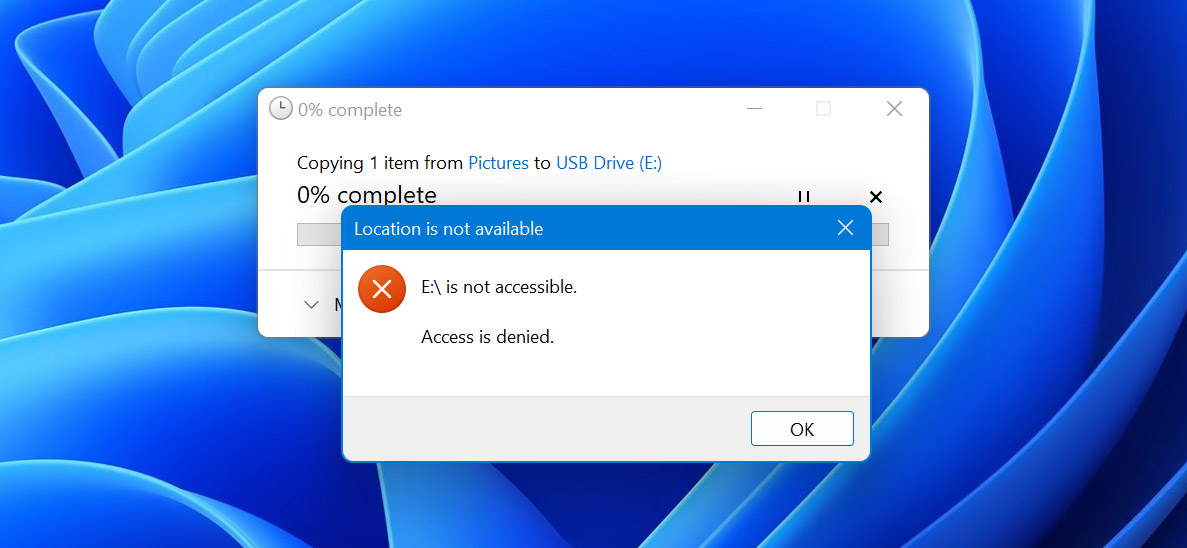
SDカードがロックされているかどうかを知る方法
ほとんどの場合、SDカードを手に持っていれば、ロックされているか解除されているかを簡単に判断できます。それは通常、左側にある小さなロックスイッチによって決定されます。スイッチが下にされている場合、それはロックされています。上にスライドするとカードが解除され、書き込みアクセスが可能になります。
しかし、常にそう簡単ではありません。もしかすると、ロックスイッチが壊れていたり、何らかの理由でデバイスに詰まっているため物理的にカードにアクセスできないかもしれません。これは少し厄介かもしれませんが、カード上のファイルを変更しようとすることで、通常はカードがロックされているかどうかを判断できます。たとえば、カメラに入っている場合は、写真を撮って保存されるかどうかを確認してみてください。保存された場合は、削除してみてください。できたら、SDカードはおそらくロックされていないと思われます。できなかったら、ロックされているという意味です。
ロックされたSDカードからファイルをバックアップする方法
ロックされたSDカードからデータをバックアップするのはとても簡単で、メモリカードをアンロックせずとも行えます。SDカードのロックは、新しいデータが書き込まれたり、既存のデータが変更されたりするのを防ぐためのものです。データをコピーする作業はそのどちらにも当てはまりません。
- SDカードリーダーまたはSDカードスロットを使用して、SDカードをコンピュータに接続します。
- SDカードを開き、バックアップしたいすべての内容を選択します。右クリックしてコピーを選択します。
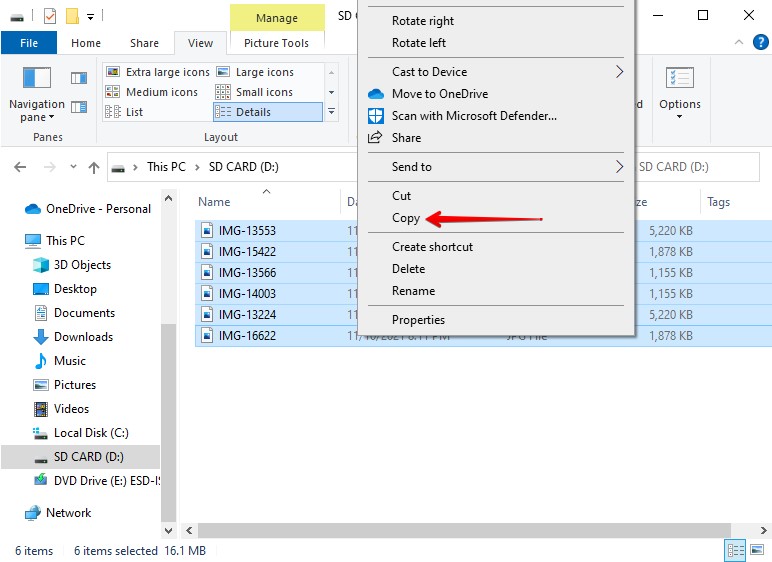
- バックアップを保存する場所に移動します。これはコンピュータや外付けストレージデバイス上になるかもしれません。右クリックして貼り付けを選択します。
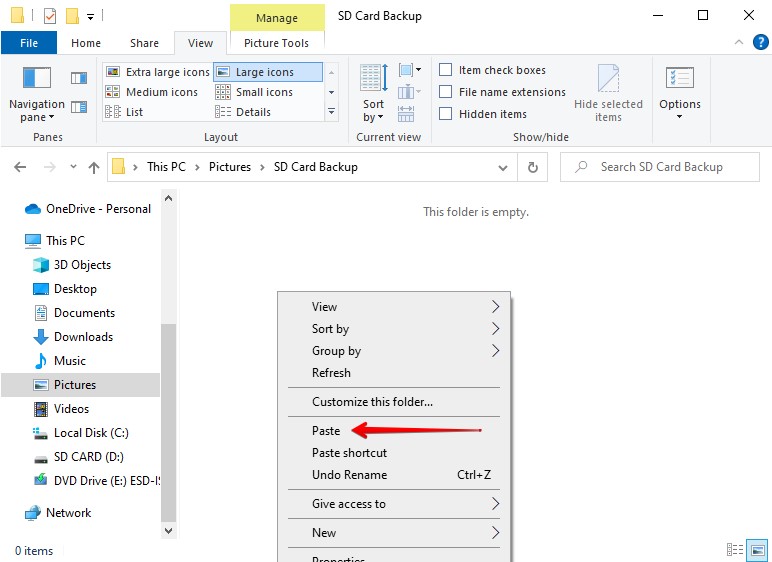
SDカードから一部のファイルを取得できなかった場合や、ファイルが失われたり削除されたりしてしまった場合はデータ復旧ソフトウェアを使って、メモリカードをスキャンし、すぐには見えないファイルを復旧することができます。
SDカードをアンロックする5つの方法
ロックされたSDカードをアンロックする方法には複数あります。これらの方法を使用して、SanDiskメモリカードやその他のブランドのカード、たとえばPNY、Lexar、Samsungのカードをアンロックする方法を理解するために以下を使用してください。
方法1: 物理的ロック
ロックスイッチを切り替えることでロックされたSDカードをアンロックするのは、遥かに簡単な方法です。SDカードをロックするのにも同じことが言えます。しかし、この方法はロックスイッチを持つカードにのみ可能で、すべてのカードにそのようなスイッチがあるわけではありません。
- 使用中のデバイスからSDカードを取り外します。
- 横にあるロックスイッチをアンロック位置に切り替えます。通常、これは上です。
- SDカードがアンロックされていることを確認するためにテストします。
方法2: DiskPart
もしSDカードにスイッチがない場合や、物理的にSDカードにアクセスできない場合は、オペレーティングシステムを通じてアンロックすることができます。スイッチなしでSDカードをアンロックする方法は以下の通りです。
- スタートを右クリックし、Windows PowerShell(管理者)をクリックします。UACからプロンプトが表示された場合ははいをクリックします。
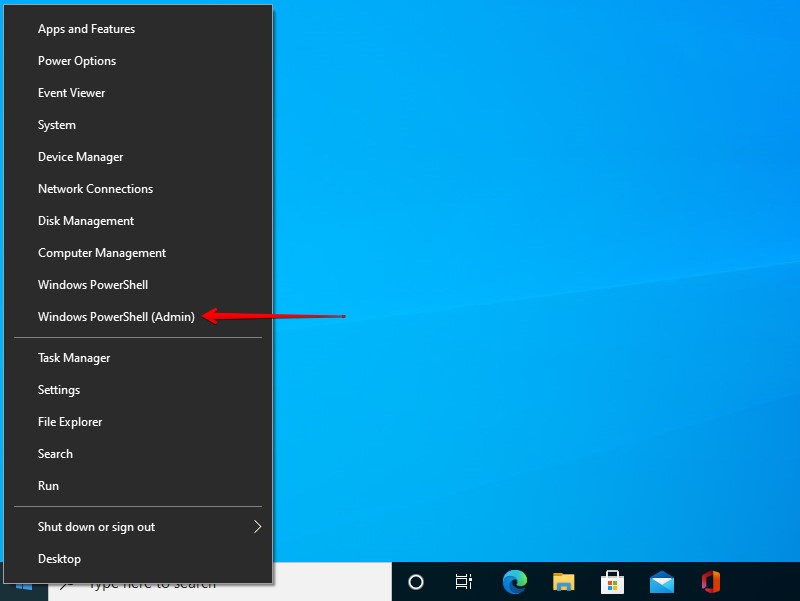
- diskpartと入力しEnterを押します。
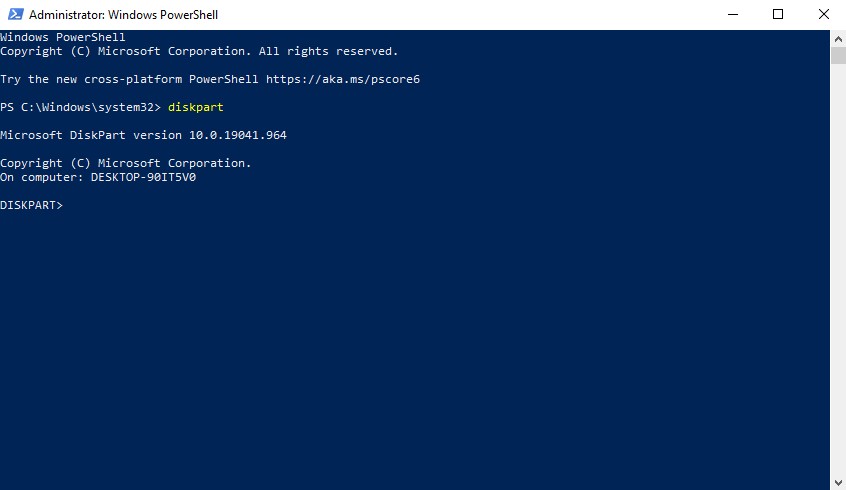
- list diskと入力しEnterを押します。
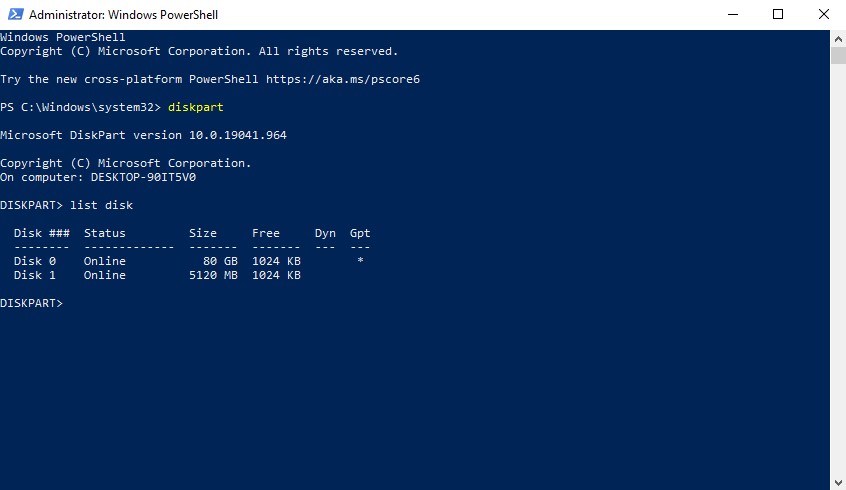
- select disk #と入力します。ハッシュマークをあなたのSDカードのディスク番号に置き換えてください。
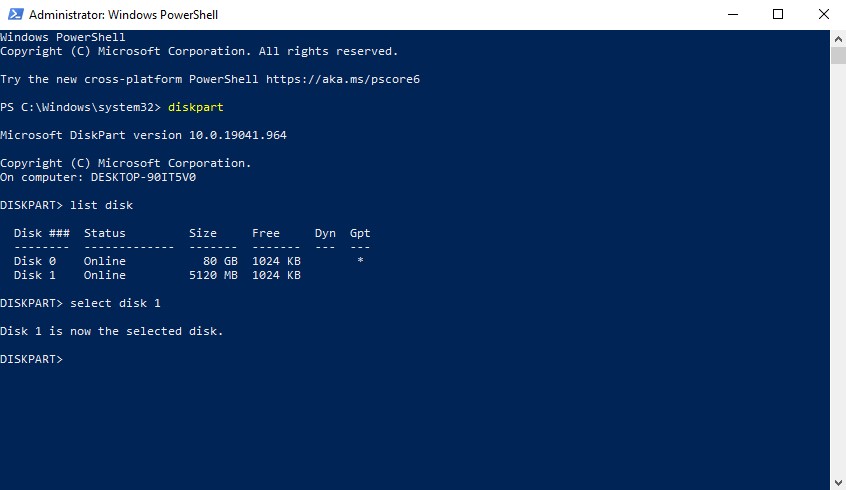
- attribute disk clear readonlyと入力しEnterを押します。これによりカードに関連付けられた読み取り専用タグが削除されます。
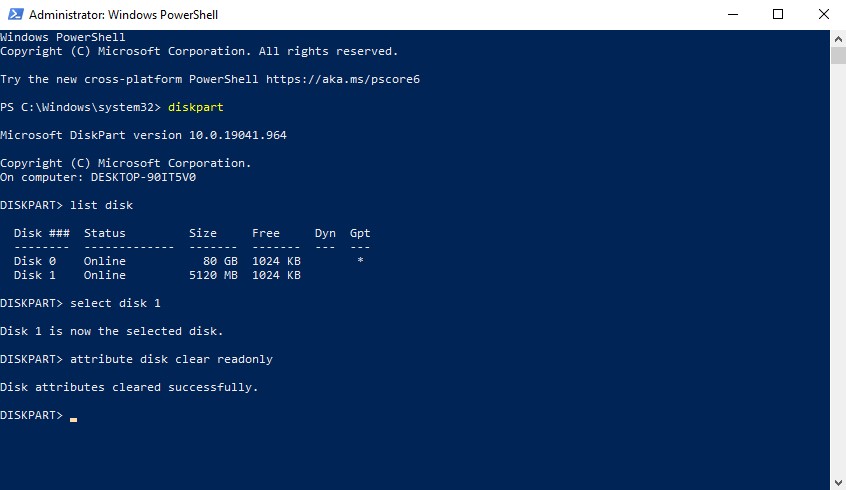
方法3: カメラ設定
カメラがメモリーカードがロックされていると表示しているけれども、コンピューターにアクセスできない場合でも、直接カメラでSDカードをアンロックすることができるかもしれません。多くのカメラには、誤って削除するのを防ぐための内蔵保護があります。これは各ブランドのカメラごとに異なりますが、通常はカメラの設定内にあります。
カメラの設定に入り、写真や動画の保護に関連する設定をオフにします。実行したら、もう一度試してみてください。
方法4: レジストリエディタ
フォーマットせずにSDカードへの書き込みアクセスを取り戻したい場合は、Windowsに搭載されているレジストリエディタを使ったより高度な方法を試すことができます。
コンピュータのレジストリには非常にデリケートな情報が含まれています。変更を加える際には非常に慎重に行ってください。最小の変更でも大きな問題を引き起こす可能性があります。
- CTRL + Sを押してレジストリエディタを検索します。最初の結果を開きます。UACによるプロンプトが表示されたら、はいをクリックします。
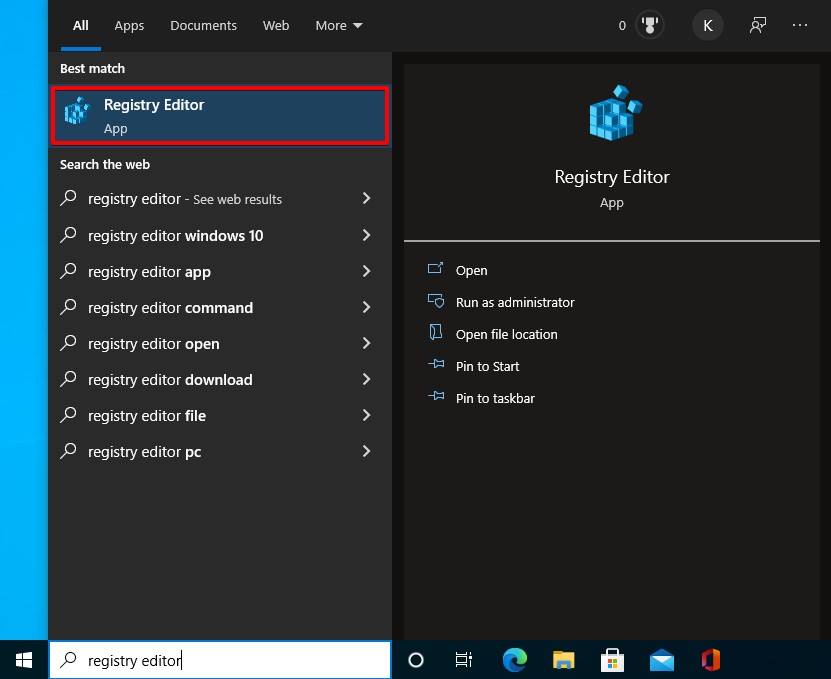
- HKEY_LOCAL_MACHINE/SYSTEM/CurrentControlSet/Control/StorageDevicePoliciesに移動します。存在しない場合は、Controlフォルダーを右クリックして、新規 > キーをクリックして作成します。
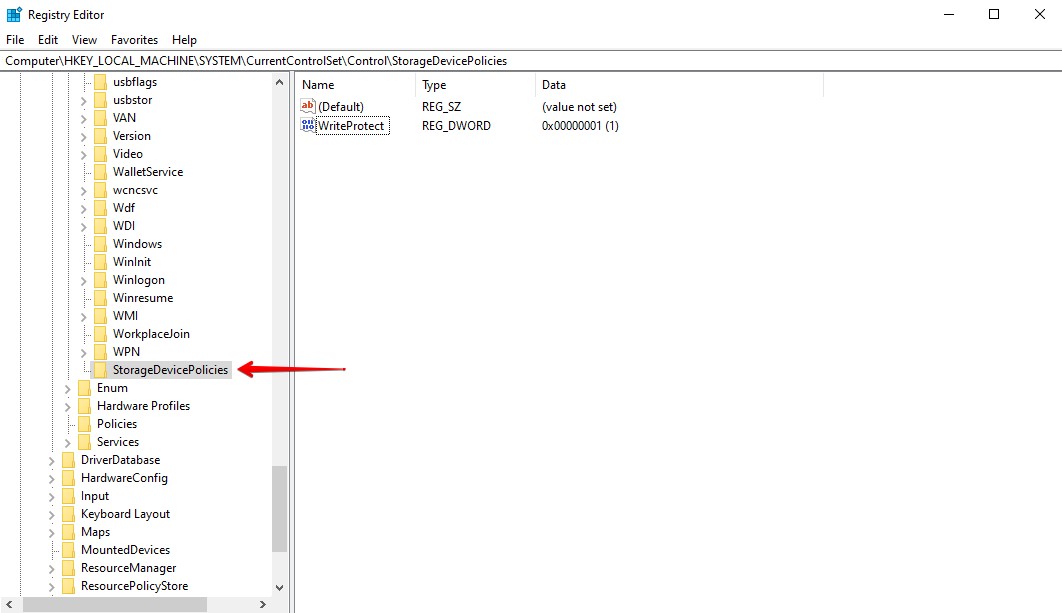
- WriteProtectをダブルクリックし、その値を0に設定してOKを押します。これにより書き込み保護が解除されます。WriteProtectが存在しない場合は、StorageDevicePoliciesフォルダーを右クリックし、新規 > Dwordをクリックして作成します。
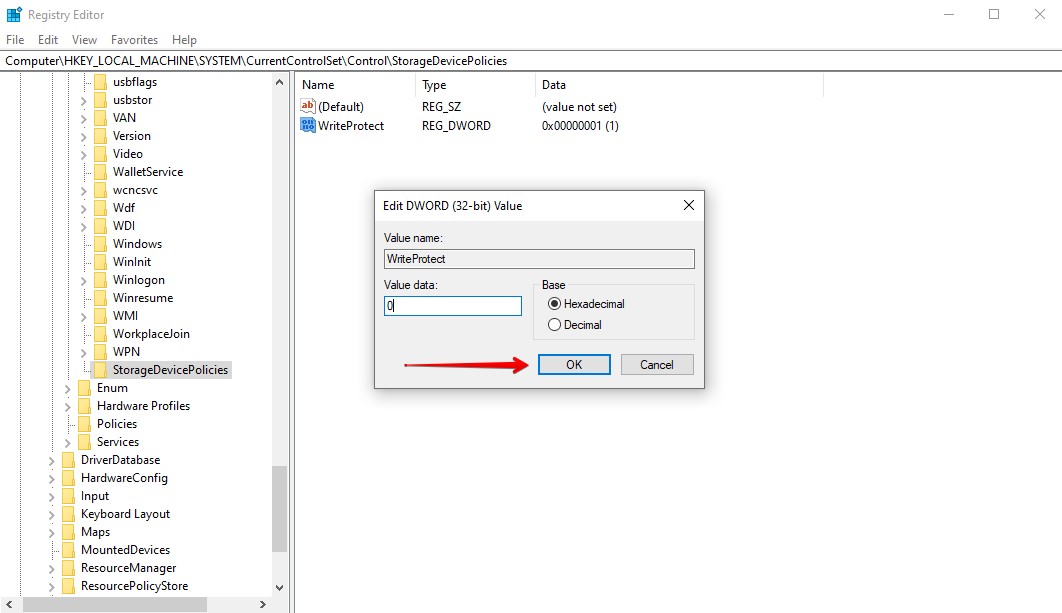
完了したら、SDカードを取り外して再度接続してみてください。
方法5: フォーマット
上記の解決策がいずれもうまくいかなかった場合、SDカードをフォーマットすることが常にオプションです。フォーマットを実行することは、SDメモリーカードのロックを解除することを保証します。ただし、その過程でSDカード上のすべてのデータが削除されるため、ロックされたメモリーカードをフォーマットする前に、すべてのデータをバックアップしてください。
- ファイルエクスプローラーを開き、SDカードを右クリックします。フォーマットをクリックします。
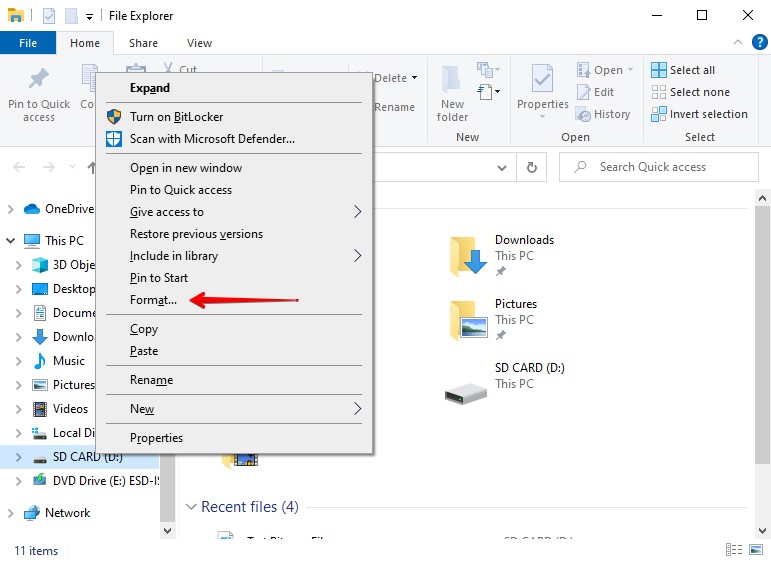
- パラメータを選択します。わからない場合は、デバイスの既定値を復元をクリックします。クイックフォーマットが有効になっていることを確認し、開始をクリックします。
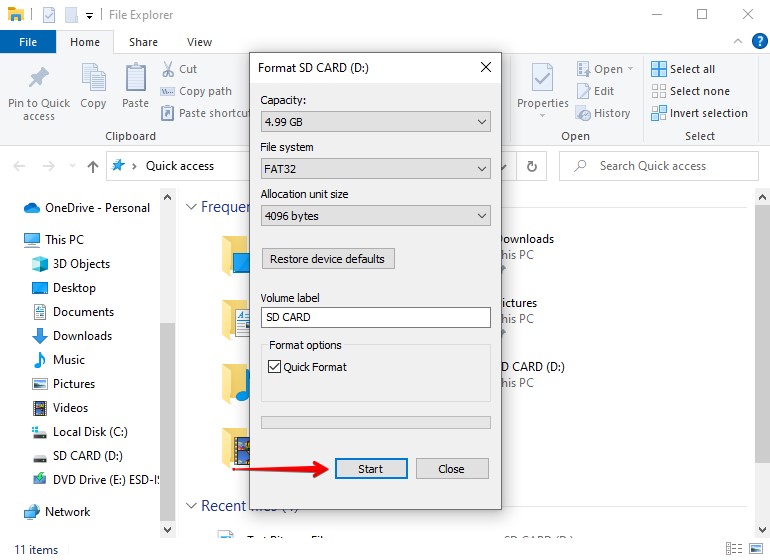
FAQ:
- カードリーダーを使用するか、SDカードスロットに挿入してMacにSDカードを接続します。
- Spotlight検索機能を使用して、Disk Utilityを検索し開きます。
- ウィンドウの左上にあるSDカードを選択し、First Aidをクリックします。
- 実行をクリックすると、SDカードのロックが解除されます。
 7 Data Recovery
7 Data Recovery 



